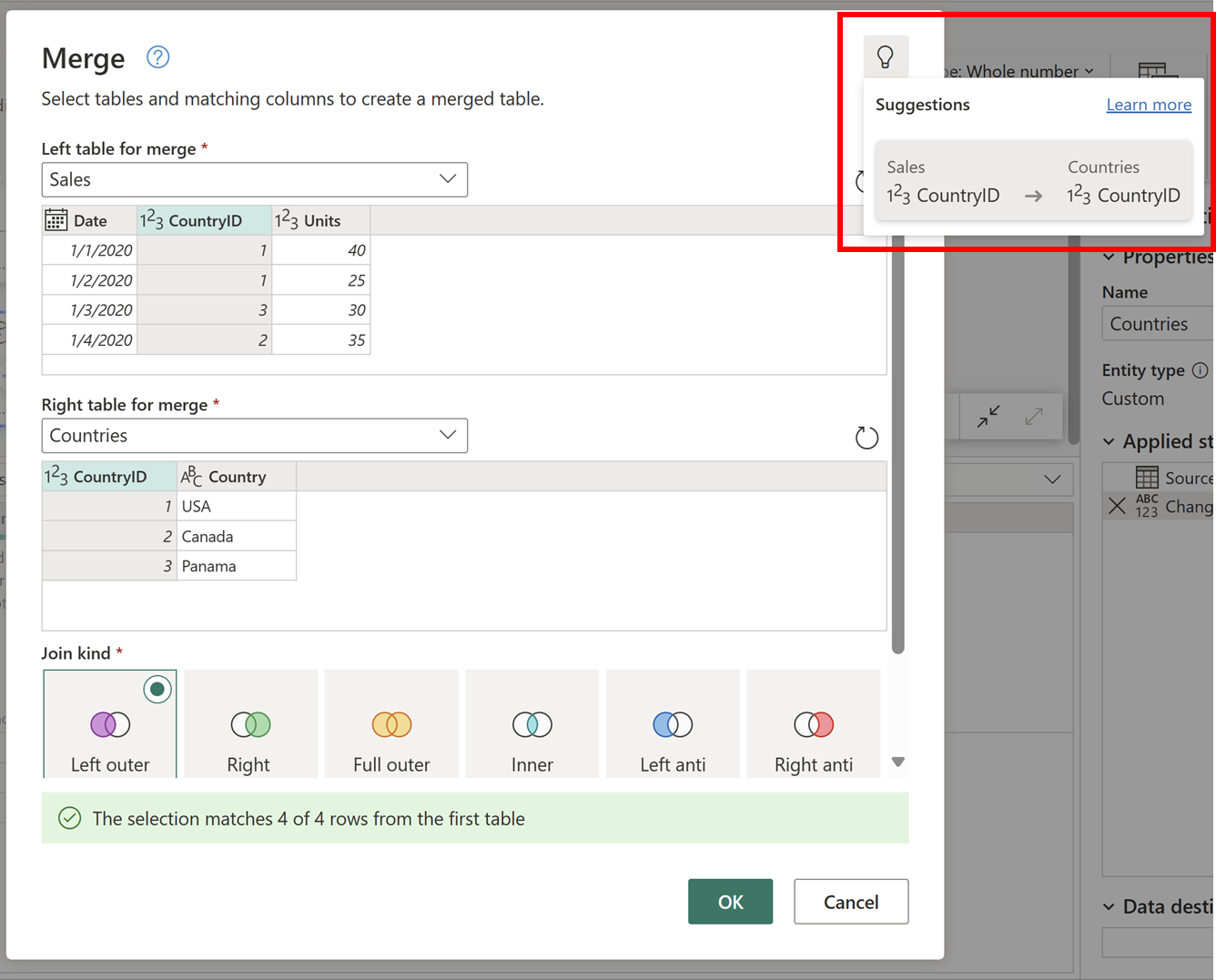Visão geral das consultas de mesclagem
Uma operação de consultas de mesclagem une duas tabelas existentes com base em valores correspondentes de uma ou várias colunas. Você pode optar por usar diferentes tipos de junções, dependendo da saída desejada.
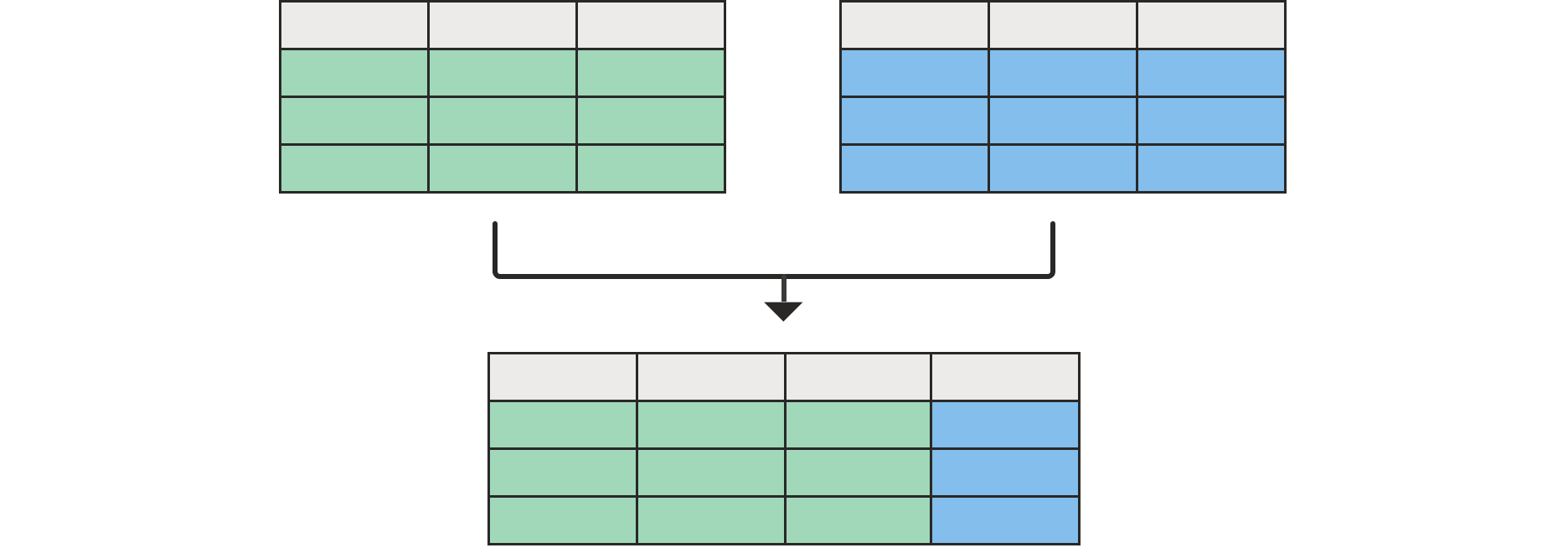
Mesclando consultas
Você pode encontrar o comando Mesclar consultas na guia Página Inicial , no grupo Combinar . No menu suspenso, há duas opções:
- Consultas de mesclagem: exibe a caixa de diálogo Mesclar , com a consulta selecionada como a tabela esquerda da operação de mesclagem.
- Mesclar consultas como novas: exibe a caixa de diálogo Mesclar sem tabelas pré-selecionadas para a operação de mesclagem.
Identificar tabelas para mesclagem
A operação de mesclagem requer duas tabelas:
- Tabela esquerda para mesclagem: a primeira seleção, de cima para baixo da tela.
- Tabela direita para mesclagem: a segunda seleção, de cima para baixo da tela.
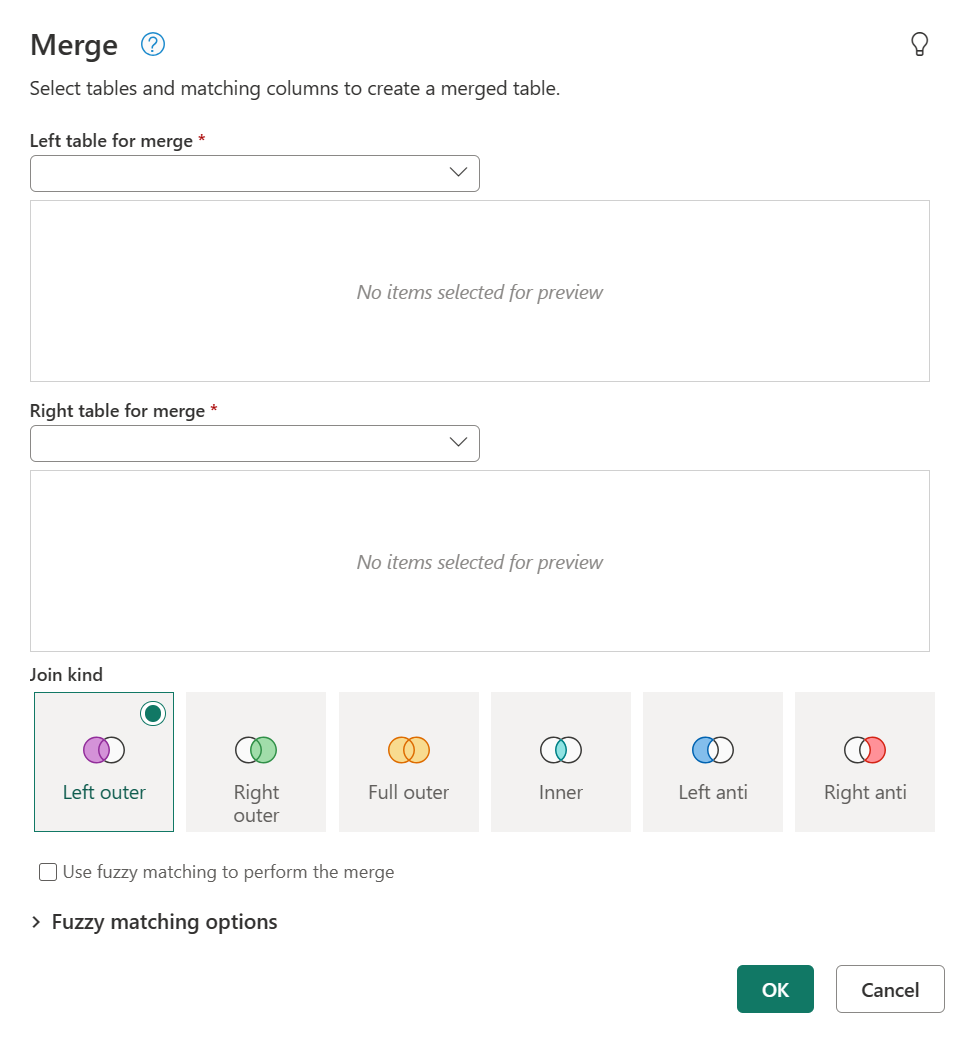
Nota
A posição — esquerda ou direita — das tabelas torna-se muito importante quando você seleciona o tipo de junção correto a ser usado.
Selecionar pares de colunas
Depois de selecionar as tabelas esquerda e direita, você pode selecionar as colunas que direcionam a junção entre as tabelas. No exemplo a seguir, há duas tabelas:
- Vendas: O campo CountryID é uma chave ou um identificador da tabela Países .
- Países: Esta tabela contém o CountryID e o nome do país.
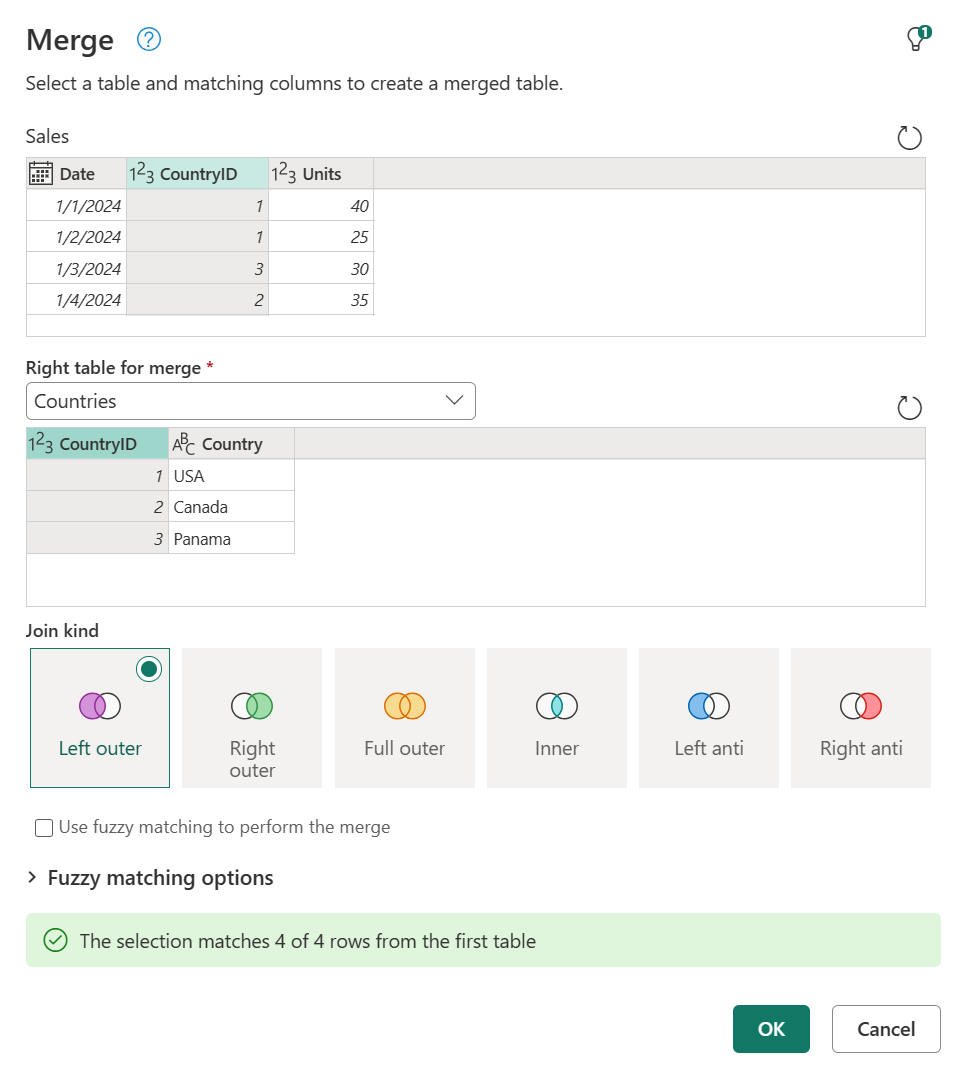
Captura de tela da caixa de diálogo de mesclagem com a tabela Esquerda para mesclagem definida como Vendas e a coluna ID do país selecionada e a tabela Direita para mesclagem definida como Países e a coluna ID do país selecionada.
O objetivo é unir essas tabelas usando a coluna CountryID de ambas as tabelas, para que você selecione a coluna CountryID de cada tabela. Depois de fazer as seleções, aparece uma mensagem com um número estimado de correspondências na parte inferior da caixa de diálogo.
Nota
Embora este exemplo mostre o mesmo cabeçalho de coluna para ambas as tabelas, isso não é um requisito para a operação de mesclagem. Os cabeçalhos das colunas não precisam corresponder entre tabelas. No entanto, é importante observar que as colunas devem ser do mesmo tipo de dados, caso contrário, a operação de mesclagem pode não produzir resultados corretos.
Você também pode selecionar várias colunas para executar a junção selecionando Ctrl enquanto seleciona as colunas. Quando você faz isso, a ordem em que as colunas foram selecionadas é exibida em pequenos números ao lado dos cabeçalhos das colunas, começando com 1.
Para este exemplo, você tem as tabelas Vendas e Países . Cada uma das tabelas tem colunas CountryID e StateID , que você precisa emparelhar para a junção entre ambas as colunas.
Primeiro, selecione a coluna CountryID na tabela Sales, selecione Ctrl e, em seguida, selecione a coluna StateID. (Esta ação mostra os pequenos números nos cabeçalhos das colunas.) Em seguida, execute as mesmas seleções na tabela Países .
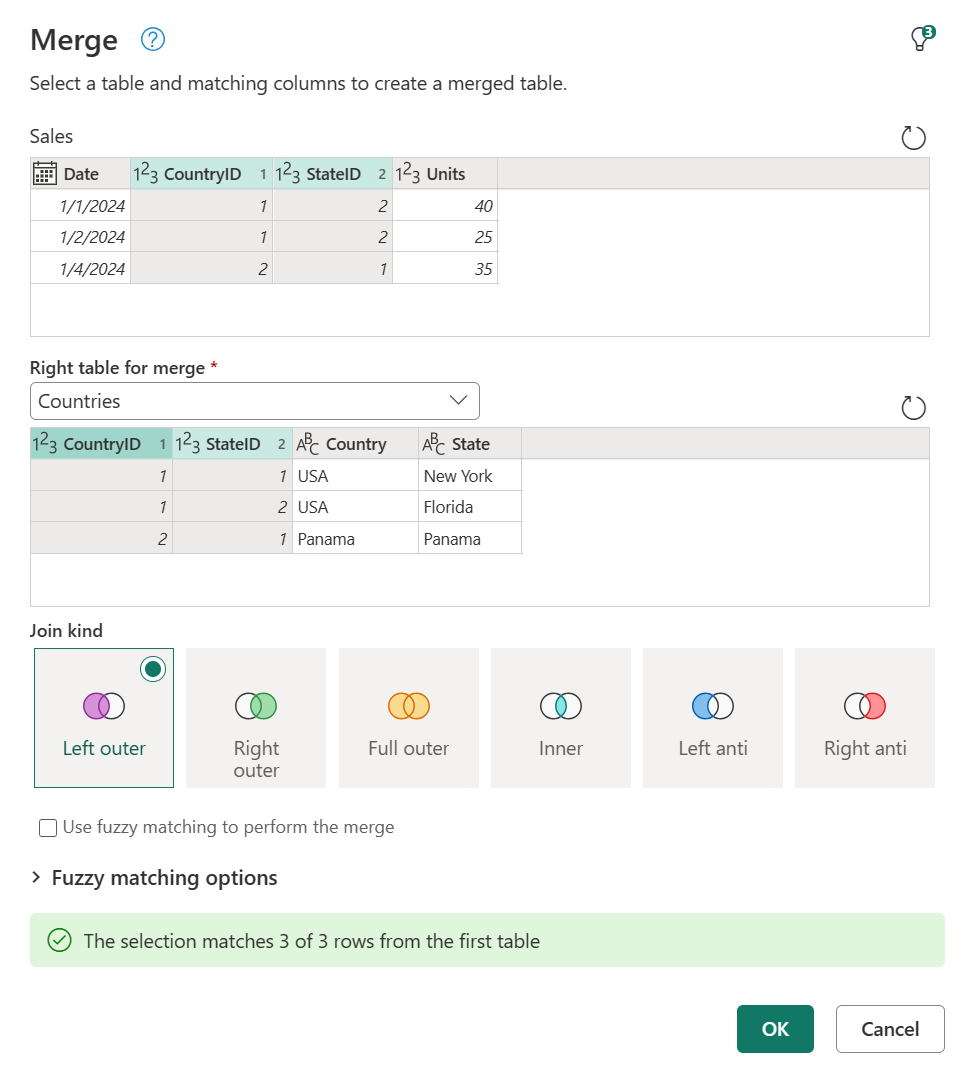
Captura de tela da caixa de diálogo de mesclagem com a tabela Esquerda para mesclagem definida como Vendas, com as colunas CountryID e StateID selecionadas e a tabela Direita para mesclagem definida como Países, com as colunas CountryID e StateID selecionadas. O tipo Join está definido como Left outer.
Nota
Ao selecionar várias colunas para uma associação, a ordem em que você seleciona as colunas em cada tabela deve corresponder. Por exemplo, a primeira coluna selecionada na tabela da esquerda é correspondida com a primeira coluna selecionada na tabela da direita e assim por diante. Caso contrário, você observará resultados de junção incorretos.
Use a sugestão de par de colunas
Ao selecionar a tabela esquerda e direita na caixa de diálogo Mesclar, você pode verificar o ícone de lâmpada no canto superior direito da caixa de diálogo para ver se há alguma sugestão quando se trata de mapeamento de par de colunas entre ambas as tabelas.
Pode haver muitas sugestões, mas, para esse cenário, há apenas uma sugestão pelo recurso, onde ele mapeia a coluna CountryID da tabela Sales para a coluna CountryID da tabela Countries. Você pode selecioná-lo e o mapeamento de pares de colunas é aplicado automaticamente à sua caixa de diálogo.
Nota
Apenas o mapeamento de pares de colunas é sugerido. Outras opções nesta caixa de diálogo, como o tipo de junção ou a configuração de correspondência difusa, estão fora do escopo desta sugestão.
Expandir ou agregar a nova coluna da tabela mesclada
Depois de selecionar OK na caixa de diálogo Mesclar , a tabela base da consulta tem todas as colunas da tabela à esquerda. Além disso, uma nova coluna é adicionada com o mesmo nome da tabela à direita. Esta coluna contém os valores correspondentes à tabela direita linha a linha.
A partir daqui, você pode optar por expandir ou agregar os campos desta nova coluna da tabela, que são os campos da sua tabela direita.
Nota
Atualmente, a experiência do Power Query Online fornece apenas a operação de expansão na sua interface. A opção de agregação será adicionada ainda este ano.
Tipos de junção
Um tipo de junção especifica como uma operação de mesclagem é executada. A tabela seguinte descreve os tipos de associação disponíveis no Power Query.
| Tipo de Associação | Ícone | Description |
|---|---|---|
| Exterior esquerdo | Todas as linhas da tabela esquerda, linhas correspondentes da tabela direita | |
| Exterior direito | Todas as linhas da tabela direita, linhas correspondentes da tabela esquerda | |
| Exterior completo | Todas as linhas de ambas as tabelas | |
| Interior | Apenas linhas correspondentes de ambas as tabelas | |
| Esquerda anti | Apenas linhas da tabela esquerda | |
| Direito anti | Apenas linhas da tabela direita |
Correspondência difusa
Você usa mesclagem difusa para aplicar algoritmos de correspondência difusa ao comparar colunas, para tentar encontrar correspondências nas tabelas que está mesclando. Você pode habilitar esse recurso marcando a caixa de seleção Usar correspondência difusa para executar a mesclagem na caixa de diálogo Mesclar . Expanda Opções de correspondência difusa para visualizar todas as configurações disponíveis.
Nota
A correspondência difusa só é suportada para operações de mesclagem em colunas de texto. Para obter mais informações, vá para Como funciona a correspondência difusa no Power Query.